Procurando um plugin para gerenciar seus links de afiliados, redirecionamentos e links sociais no WordPress? O plug-in Pretty Links faz exatamente isso (e muito mais!) para ajudá-lo a gerenciar seus links. Com esse plug-in, você pode encurtar, camuflar, rastrear e compartilhar facilmente seus links do WordPress.
Nesta análise do Pretty Links, daremos uma olhada em seus recursos, funcionalidades, preços e muito mais.
Sobre o Pretty Links
OPretty Links é um poderoso plug-in de gerenciamento de links do WordPress, tudo em um. Ele permite que você crie URLs simples e limpos em seu site WordPress, a partir dos quais você pode redirecionar para qualquer outro URL. Você pode criar redirecionamentos para o conteúdo existente do seu site ou para links externos, como links de afiliados, agrupá-los e compartilhá-los facilmente em várias plataformas usando esse plug-in.
Ele permite que você transforme seus longos e feios links de afiliados em links bonitos. Se você é um blogueiro ou um comerciante de afiliados, esse plugin tem vários recursos que permitem adicionar e organizar links de afiliados no WordPress.
Ele também é uma ferramenta de encurtamento de links que permite encurtar os URLs de seus posts e páginas, que podem ser compartilhados em plataformas de mídia social e em suas campanhas de e-mail. Diferentemente de outros serviços de encurtamento de URL, como TinyURL, budurl e bit.ly, esse plug-in permite que você crie links curtos originários de seu próprio domínio.
O Pretty Links é mais do que uma ferramenta de gerenciamento de links; ele também tem um recurso de rastreamento de links. Ele rastreia cada hit em sua URL bonita e fornece um relatório completo sobre a origem do tráfego, o navegador, o sistema operacional, o host etc.
Análise do Pretty Links: Primeiros passos com o Pretty Links
O PrettyLinks é um plugin para WordPress simples e fácil de usar, com uma interface limpa.
Para começar, você precisará instalar o plug-in em seu site WordPress. Se precisar de um guia passo a passo, veja nosso tutorial sobre como instalar um plug-in do WordPress.
Depois que o plugin estiver instalado em seu site, você precisará ativar a licença do plugin. Acesse Pretty Link ” Activate Pro em seu painel do WordPress e insira a licença do plugin.
Agora que você ativou a licença do plug-in, pode ir em frente e revisar as configurações do plug-in visitando Pretty Link ” Options.
A primeira opção, General ( Geral), permite que você adicione um URL substituto para o seu site. Se você tiver outro domínio que aponte para a sua instalação do WordPress, poderá ativar essa opção marcando uma caixa de seleção.
Após cada item de opção, há um sinal de informação rápida no qual você pode clicar para saber mais sobre o que a opção permite fazer.
A segunda opção, Links, permite que você configure suas opções de link padrão.
Você pode escolher um tipo de redirecionamento padrão, ativar o rastreamento, ativar o nofollow, especificar a contagem de caracteres de slug, ativar o Google Analytics e muito mais nessa opção. Para ativar o Google Analytics, você precisará ter o MonsterInsights ou o Google Analyticator instalado em seu site.
Em seguida, você pode revisar todas as opções do plug-in.
Como criar seu primeiro link atraente
Para criar seu primeiro link atraente, vá para Pretty Link ” Add New Link.
Primeiro, você pode escolher um tipo de redirecionamento. Ele suporta vários tipos de redirecionamento, incluindo 301 permanente, 302 temporário, 307 temporário, barra bonita etc. Como exemplo, selecionamos um redirecionamento temporário 307 na captura de tela acima, pois vamos adicionar um link bonito para um link de afiliado.
Em seguida, você precisará inserir o URL de destino. Você pode adicionar um link interno em seu site ou um link de afiliado externo. Por exemplo, adicionamos o URL de afiliado do tema Avada WordPress na captura de tela acima.
Em seguida, você verá um slug Pretty Link gerado automaticamente pelo plugin. O slug gerado automaticamente é uma combinação aleatória de letras para que você possa editar e dar um nome memorável e fácil de ler. No exemplo acima, usamos o nome do tema, avada, como o slug do link bonito.
Em seguida, você pode adicionar um título ao seu link atraente. Neste exemplo, adicionamos o nome do tema, Avada, como título.
Você também pode adicionar observações ao seu link.
Em seguida, clique no link Advanced Options para configurar as opções avançadas do link.
Primeiro, você pode adicionar seu link a um grupo. O Pretty Links permite que você organize seus links adicionando-os a grupos. Se você tiver grupos pré-criados, basta selecionar um entre as opções ou criar um novo clicando no botão Adicionar um novo grupo.
Neste exemplo, selecionamos o grupo pré-fabricado Affiliate Links. Para criar e configurar grupos antes dos links, você pode ir para Pretty Link ” Groups.
Em seguida, você pode revisar a opção No Follow (Não seguir ). Ela está marcada por padrão porque a definimos nas opções de link padrão.
Em seguida, você pode selecionar as opções de encaminhamento e rastreamento de parâmetros.
Abaixo das opções avançadas, você pode ver as opções Pro. Essa opção inclui recursos de automação de links.
Você pode definir a opção de link expirado, mas precisará ser extremamente cuidadoso para definir um link de redirecionamento expirado depois que os links expirarem. Você pode adicionar uma lista de palavras-chave que gostaria de substituir por esse link em seus posts e páginas.
Neste exemplo, adicionamos duas palavras-chave relacionadas ao tema. O número de substituições de palavras-chave pode ser definido nas opções do plug-in.
Depois de configurar todas as opções de link, clique no botão Create (Criar ) para salvar o link.
Como adicionar links bonitos aos seus posts do WordPress
OPretty Links permite que você adicione seus links bonitos diretamente às suas postagens. Você pode criar um novo pretty link em uma postagem ou usar um pretty link existente.
Para adicionar um link atraente em sua postagem, abra o editor de postagens no modo visual. Lá, você verá um ícone Insert Pretty Link na barra de ferramentas.
Ao clicar no ícone, você verá opções para adicionar um novo link atraente.
Se quiser usar um link atraente existente, você pode clicar na opção Usar link atraente existente.
É fácil adicionar links bonitos a seus posts e páginas do WordPress.
Depois de adicionar vários links bonitos, escrever o conteúdo e publicar a postagem, talvez você queira criar um link curto para a postagem que possa ser compartilhado nas mídias sociais e em outras plataformas. O Pretty Links facilita isso.
Na página do editor de posts, ao lado do botão de edição do Permalink, você verá um novo botão: Get Shortlink.
Basta clicar no link e você obterá um link curto para sua postagem.
Agora, você pode copiar o link e compartilhá-lo em suas plataformas sociais ou enviá-lo para seus assinantes de e-mail.
Como visualizar e compartilhar seus links bonitos
Para visualizar os links bonitos que você criou, acesse Links bonitos ” Links bonitos em seu painel. Lá, você verá sua lista de links bonitos.
Se você passar o mouse sobre qualquer link, verá diferentes opções, incluindo o ícone de compartilhamento do Twitter, o ícone de e-mail, as estatísticas de cliques no link, a edição do link e muito mais.
Se quiser compartilhar um link atraente que leva a uma publicação, clique no ícone do Twitter abaixo dele e compartilhe. Da mesma forma, você também pode compartilhar o link atraente em e-mails.
Links bonitos: Preços e suporte
OPretty Links é um plugin premium gratuito para WordPress. Você pode fazer o download da versão gratuita do Pretty Links Lite no repositório oficial de plug-ins do WordPress e usá-lo em quantos sites quiser.
Para obter recursos e opções avançados, você precisará comprar seus planos premium. Há três planos de preços: Iniciante, Profissional de Marketing e Super Afiliado.
O plano Iniciante custa normalmente US$ 99,50 por ano. Ele permite que você use o Pretty Links em 1 site. Seus recursos incluem tipos de redirecionamento avançados, criação automática de links bonitos e palavras-chave de links automáticos.
O plano Marketer normalmente custa US$ 149,50 por ano. Esse plano permite que você use o plugin em até 2 sites. Ele inclui todos os recursos incluídos no plano Beginner e acrescenta complementos avançados.
O preço normal do plano Super Affiliate é de US$ 199,50 por ano. Com esse plano, você obterá a licença do plugin para até 5 sites. Ele inclui todos os recursos fornecidos no Beginner e no Marketer e, além disso, oferece suporte prioritário.
Confira também: Melhores plug-ins de afiliados para WordPress.
Com todos os planos, você receberá 1 ano de suporte e atualizações. O melhor do Pretty Links é que você pode obter uma garantia de devolução do dinheiro 100% livre de riscos por 14 dias se não estiver satisfeito com o plugin.
O plugin tem um conjunto completo de artigos no Manual do Usuário para ajudá-lo a configurar e usar o plugin. Para obter suporte premium, você precisará enviar uma solicitação de suporte fazendo login no site do Pretty Links.
Nosso veredicto sobre o uso do Pretty Links em seu site WordPress
O plugin Pretty Links é um poderoso plugin para gerenciamento de links, automação, gerenciamento de afiliados e shortlinks. Ele tem um conjunto completo de recursos que lhe permite adicionar links de afiliados, organizar e gerenciar outros links. Você pode facilmente encurtar seus links e torná-los links bonitos.
Usar o Pretty Links é bastante fácil. Qualquer pessoa que esteja familiarizada com a interface do WordPress pode usar esse plugin. Você não precisa de nenhuma habilidade de codificação para usar esse plug-in e gerenciar seus links como um profissional.
Acreditamos que o Pretty Links é um plugin de gerenciamento de links completo, perfeito para profissionais de marketing de afiliados, blogueiros, profissionais de marketing de mídia social e qualquer pessoa que queira tornar os links do WordPress atraentes e memoráveis.
Demos a ele 5 de 5 estrelas. Aqui está o detalhamento da pontuação de nossa avaliação:




 5.0 / 5.0
5.0 / 5.0



 5.0 / 5.0
5.0 / 5.0



 5.0 / 5.0
5.0 / 5.0



 5.0 / 5.0
5.0 / 5.0



 5.0 / 5.0
5.0 / 5.0



 5.0 / 5.0
5.0 / 5.0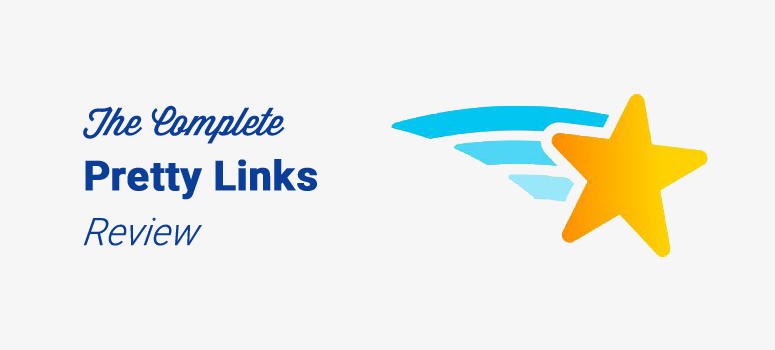
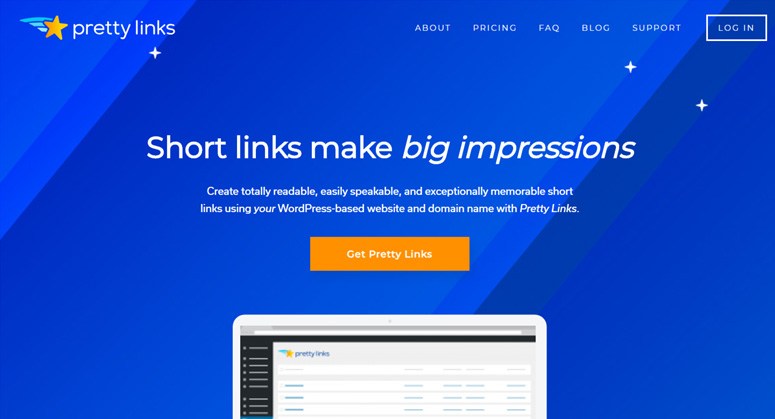
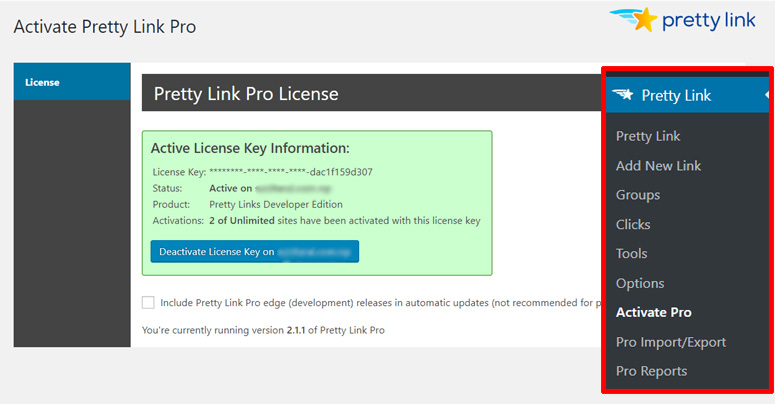
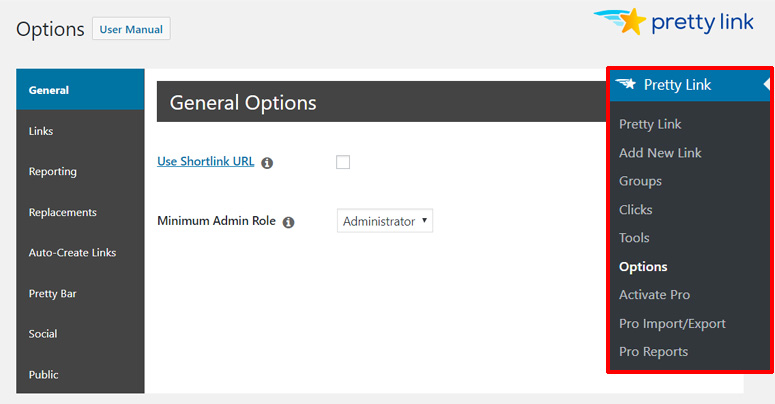
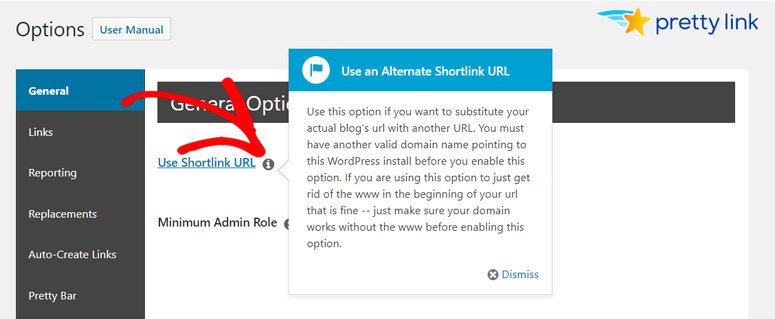
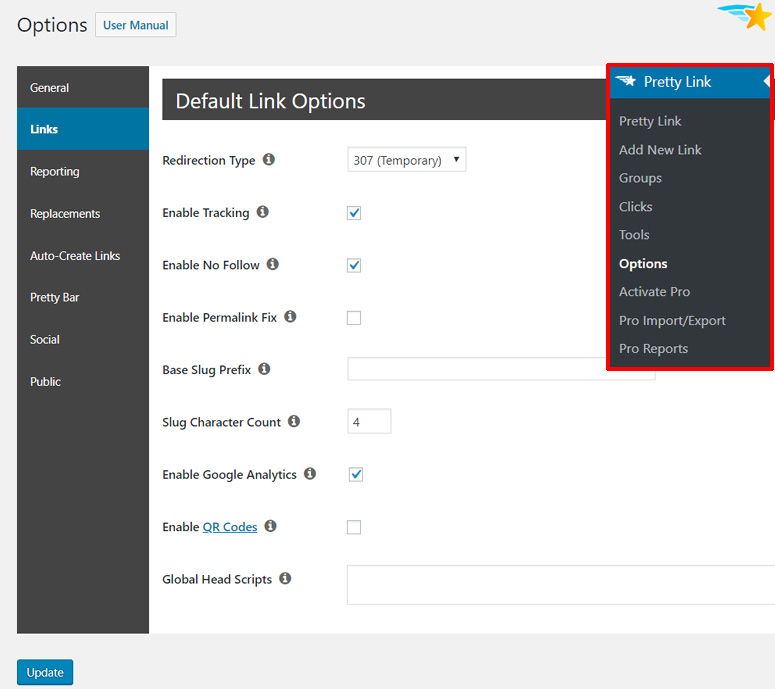
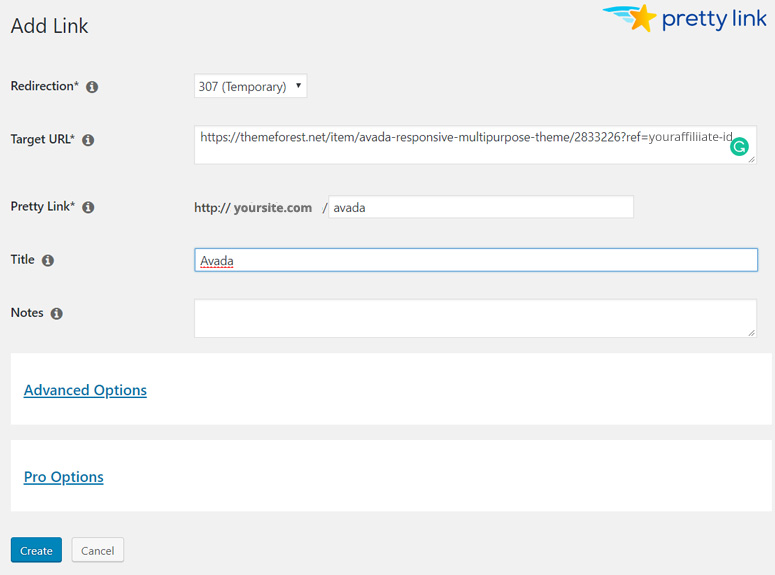
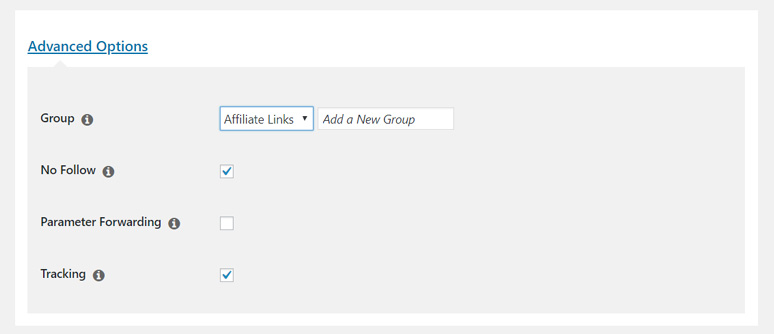
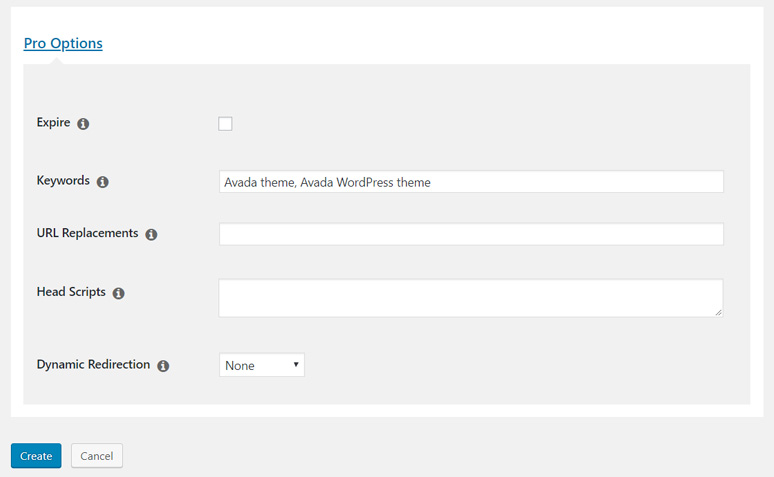
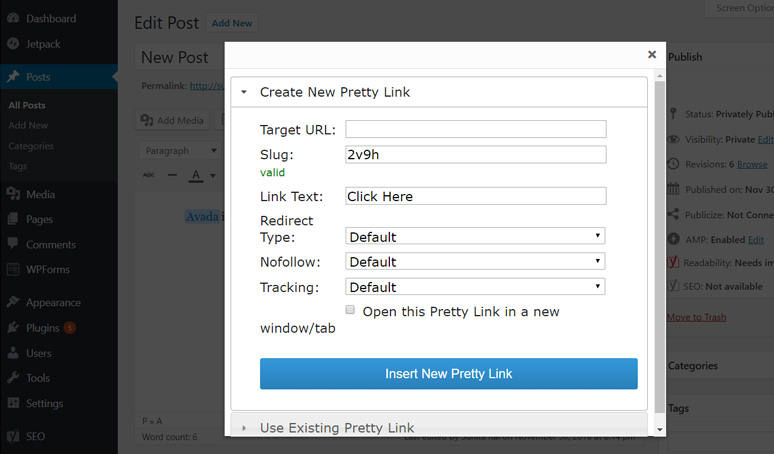
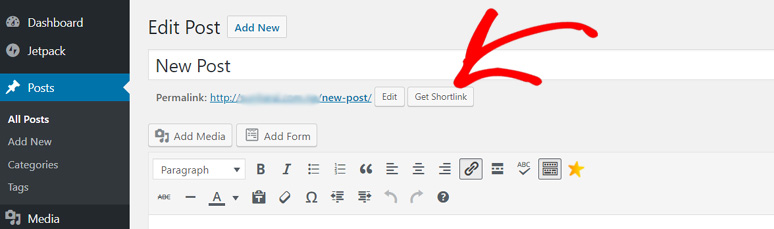
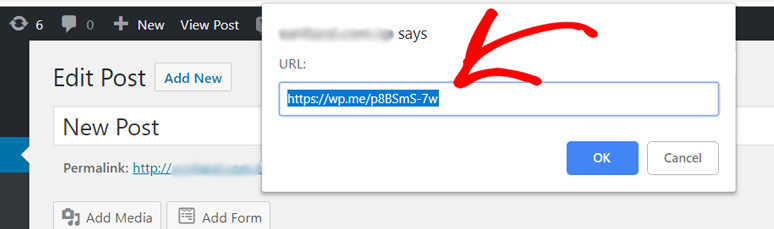
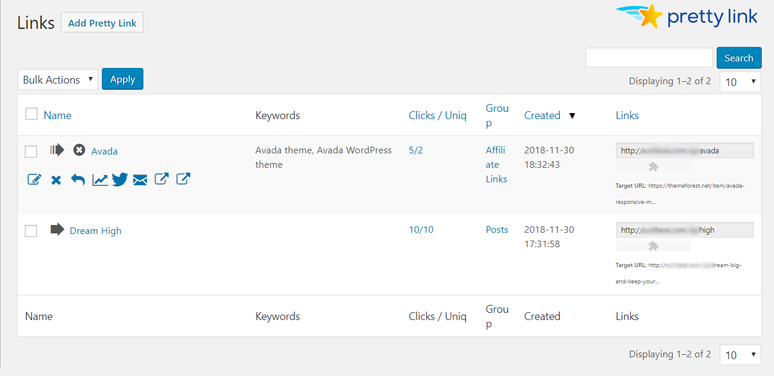
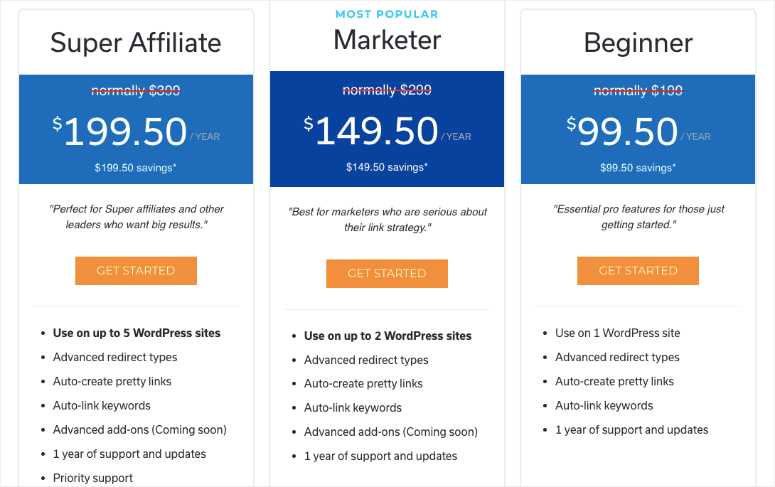

Hi!
I am searching information how to get data from my Pretty Links or how to read my data. I have Pretty Links and Monster insight. However, I do not find data have customers done purchases in my co-operation companies pages after they have gone there via my affiliate/pretty Link… where should I see this data or is it even possible with Pretty Links?
What is difference between these? “parameter forwarding” and “tracking options”?
Thank you!
Sincerely,
Heini
How come Pretty Links Lite is not allowing me to add a new link or change existing links? I just comes up with a blank-looking screen, when I click.
Kim, I think you should get in touch with their support team.
I am switching from a WordPress site to Kajabi, are there any options for a pretty link-like tools for non-WordPress sites?